在电脑使用过程中,系统重装是一项常见的操作。而使用U盘安装系统是一种简便且快速的方法。本文将详细介绍如何通过U盘来安装系统,帮助读者解决可能遇到的问题。
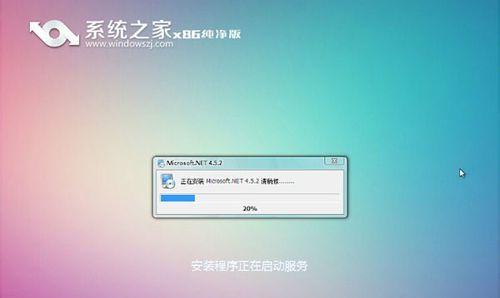
1.准备工作

在开始操作之前,需要准备一台可用的电脑、一个空的U盘以及目标系统的安装文件。确保电脑处于稳定状态,并备份重要数据以防意外损失。
2.下载制作工具
需要从官方网站或可信赖的渠道下载一个制作启动盘的工具,如Rufus、WinToUSB等。根据自己的电脑操作系统选择合适的版本进行下载。
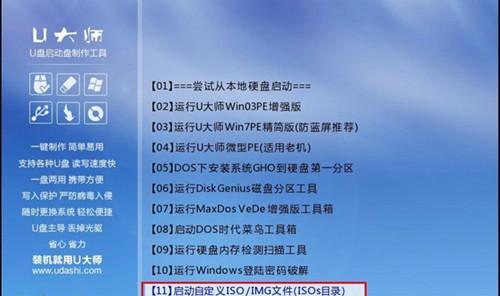
3.格式化U盘
将U盘插入电脑,并打开制作工具。选择U盘作为启动盘,并进行格式化操作。这一步会清空U盘中的所有数据,请谨慎操作。
4.导入系统镜像文件
制作工具会提供导入系统镜像文件的选项,通过浏览文件夹选择目标系统镜像文件,然后点击确定。
5.设置启动项
在制作工具中,设置启动项为U盘,并选择合适的引导方式。一般情况下,默认的选项即可满足需求。
6.开始制作启动盘
点击开始或制作按钮,制作工具将自动开始制作启动盘。这个过程可能需要一些时间,请耐心等待。
7.设置电脑启动项
完成制作后,将U盘插入需要安装系统的电脑,并进入BIOS界面。将启动项设置为U盘,并保存修改。
8.启动安装程序
重启电脑,系统将从U盘启动。根据系统提示,进入安装程序,并按照指示进行操作。
9.分区与格式化
在安装程序中,需要选择硬盘分区和格式化方式。根据自己的需求进行设置,并注意选择正确的硬盘。
10.安装系统
在分区和格式化完成后,系统将自动开始安装。这个过程需要一些时间,请耐心等待,不要中途中断电源。
11.驱动安装
安装完成后,系统可能会缺少一些驱动。根据需要,安装相应的驱动程序以保证硬件正常工作。
12.更新系统补丁
安装完成后,及时更新系统补丁以提升系统的安全性和稳定性。可通过系统自带的更新功能进行操作。
13.安装常用软件
根据个人需求,安装常用的软件和工具,如浏览器、办公软件、杀毒软件等,以满足日常使用需求。
14.备份系统
在系统安装完成并正常运行后,及时备份系统,以防下次重装时丢失数据。
15.注意事项及常见问题解决
在操作过程中,遇到问题时可以参考相关教程或咨询技术人员。同时,务必注意防止病毒感染和不明来源的软件安装。
通过U盘安装系统是一种简单且方便的方法。只需要几个简单的步骤,就能完成系统重装。在操作过程中,请谨慎选择合适的工具和镜像文件,注意备份重要数据,并及时更新系统和安装必要的驱动程序。祝您顺利完成系统安装!
标签: #盘安装系统









